ต้องการเปิดและปิดเซิร์ฟเวอร์สื่อของคุณโดยอัตโนมัติในเวลาที่กำหนดบน Mac ของคุณหรือไม่? มาเรียนรู้วิธีตั้งเวลาให้แอปเปิดและปิดโดยอัตโนมัติตามเวลาที่กำหนด
macOS เป็นผู้แนะนำคุณสมบัติที่สดใหม่อย่างน่าอัศจรรย์และมีประโยชน์อย่างยิ่งมาโดยตลอด หลายครั้งที่ Apple เปิดตัวฟีเจอร์ที่ผู้ใช้รู้สึกว่าจำเป็น แม้ว่าเมื่อเราเริ่มใช้งานแล้ว เส้นบางๆ ก็ไม่ชัดเจนว่าเรามีชีวิตรอดโดยปราศจากมันได้อย่างไร
ตั้งแต่เริ่มแรก Apple ได้ละเอียดอ่อนมากเกี่ยวกับการเป่าแตรด้วยคุณสมบัติต่างๆ Apple เชื่อมั่นในประสบการณ์ตรงและให้ผู้ใช้ค้นพบคุณสมบัติที่เป็นประโยชน์บางประการ
ในทำนองเดียวกัน Apple มีการสนับสนุนแบบเนทีฟเพื่อกำหนดเวลาเปิดและปิดแอปตามเวลาและวันที่ที่กำหนด
แม้ว่ามันจะเกี่ยวข้องกับ Automator เล็กน้อยและแอพปฏิทิน แต่ก็สนุกดี อยากรู้? อ่านเพื่อทราบข้อมูลเพิ่มเติมเกี่ยวกับเรื่องนี้!
สร้างแอปเวิร์กโฟลว์โดยใช้ Automator
ก่อนอื่น เราจะสร้างเวิร์กโฟลว์แอปพลิเคชันใน Automator ซึ่งจะทำให้กระบวนการเปิดและปิดแอปพลิเคชันที่ต้องการเป็นไปโดยอัตโนมัติ
ตอนนี้ เปิดแอป Automator จาก Launchpad หรือ Dock ของ Mac
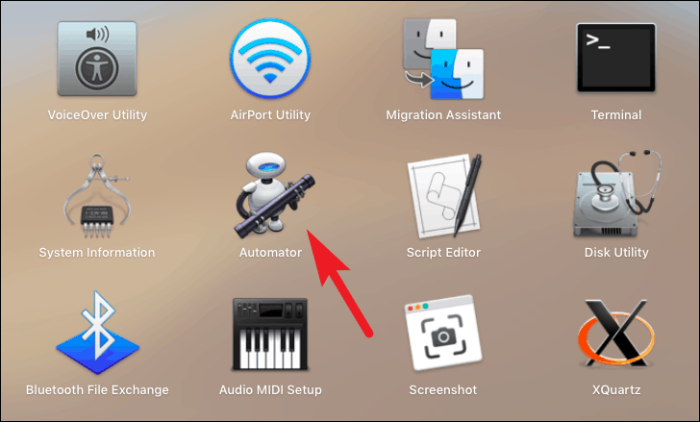
จากนั้นคลิกที่ปุ่ม 'เอกสารใหม่' จากมุมล่างซ้ายของหน้าต่าง
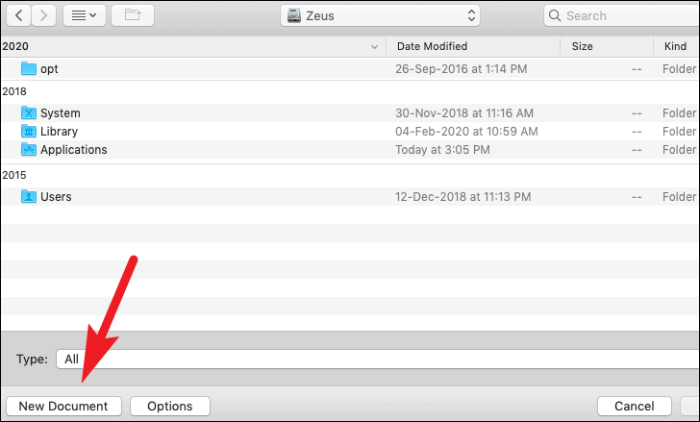
หลังจากนั้น คลิกที่ตัวเลือก 'แอปพลิเคชัน' จากรายการตัวเลือกที่มี จากนั้นคลิกที่ปุ่ม 'เลือก'
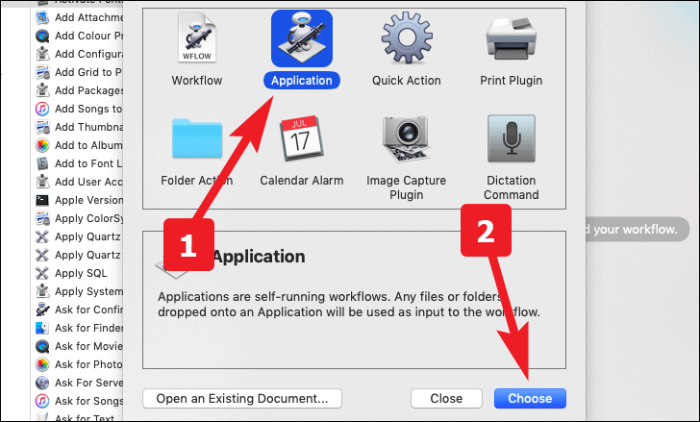
จากแถบค้นหาที่อยู่ด้านซ้ายของหน้าจอ ให้ค้นหา "Launch application" ตอนนี้ให้ดับเบิลคลิกหรือลากและวางไปยังส่วนเวิร์กโฟลว์
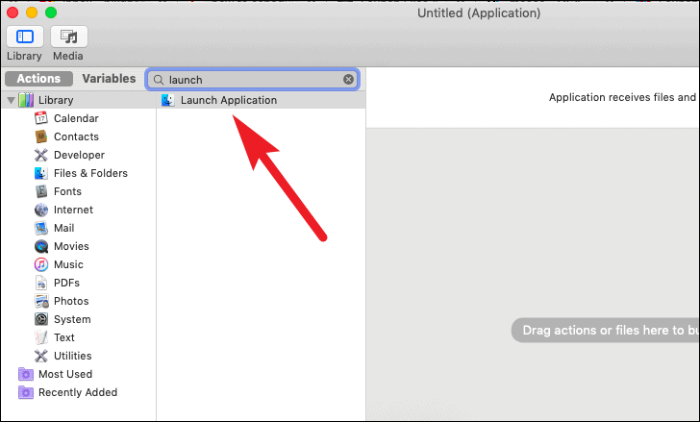
ตอนนี้ เลือกแอปพลิเคชันที่ต้องการจากเมนูแบบเลื่อนลง
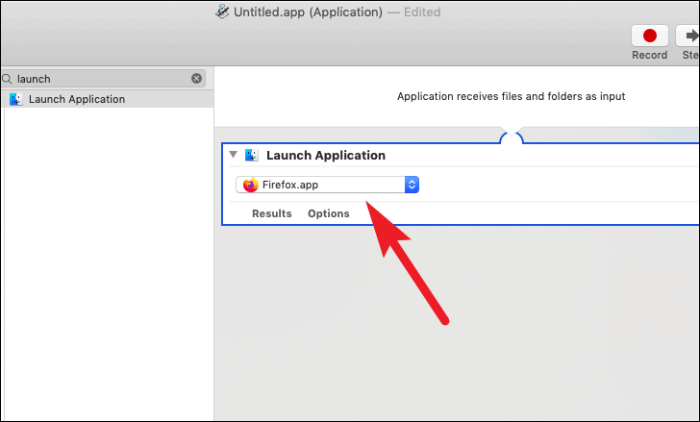
หลังจากนั้น ค้นหา 'หยุดชั่วคราว' จากส่วนด้านซ้ายของหน้าจอ จากนั้นให้ดับเบิลคลิกหรือลากและวางไปยังส่วนเวิร์กโฟลว์
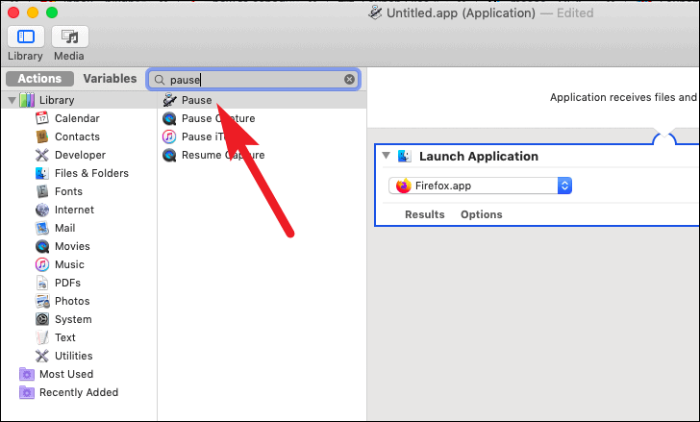
ตอนนี้คุณสามารถพิมพ์ระยะเวลาที่คุณต้องการเรียกใช้แอปพลิเคชัน สามารถเลือกหน่วยของระยะเวลาเป็นวินาที นาที และชั่วโมงได้
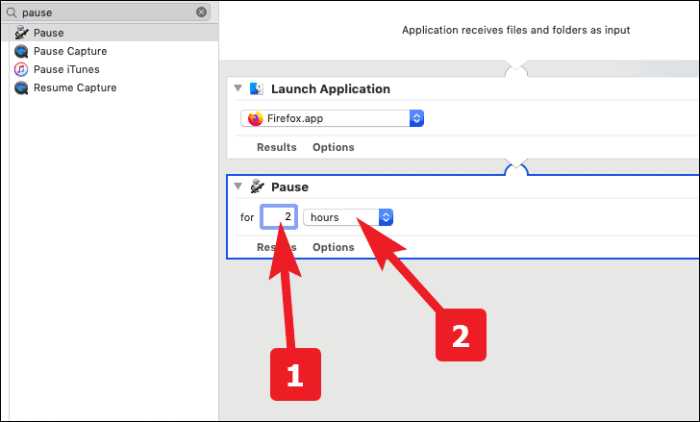
ไปที่แถบค้นหาอีกครั้งจากส่วนด้านซ้ายของหน้าต่างและค้นหา 'ออกจากแอปพลิเคชัน' หลังจากนั้น ให้ดับเบิลคลิกหรือลากและวางไปยังส่วนเวิร์กโฟลว์
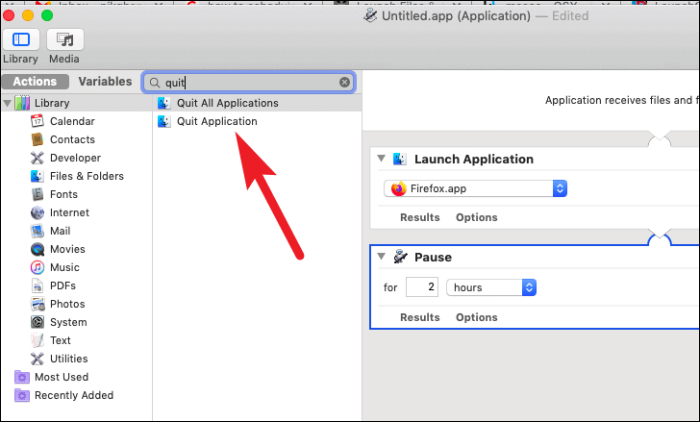
ตอนนี้ เลือกแอปพลิเคชันเดียวกับที่คุณเลือกในขั้นตอน "เปิดใช้แอปพลิเคชัน" จากเมนูแบบเลื่อนลง
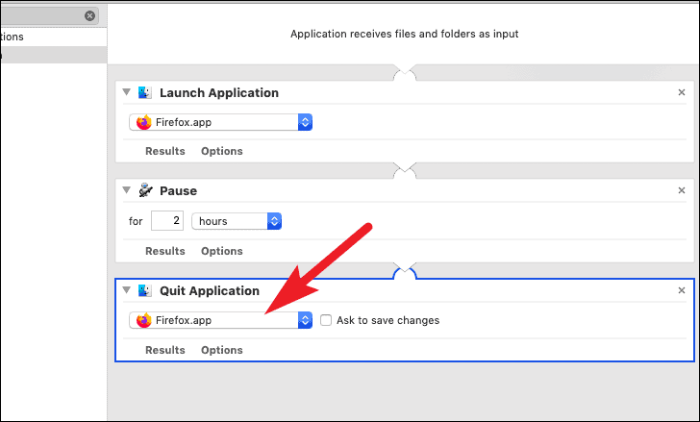
หลังจากนั้นไปที่แท็บ 'ไฟล์' จากแถบเมนูที่ส่วนบนของหน้าจอ จากนั้นคลิกที่ตัวเลือก 'บันทึก…' หรือกด Command+S เพื่อบันทึก.
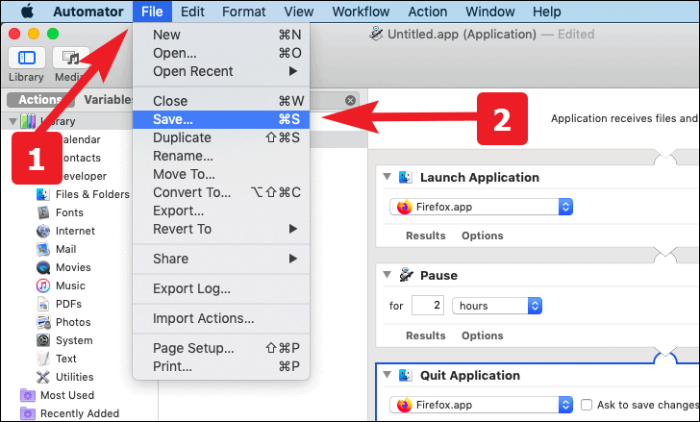
ตอนนี้ ป้อนชื่อที่เหมาะสมสำหรับแอปพลิเคชันและบันทึกลงในตำแหน่งที่คุณต้องการบน Mac ของคุณ
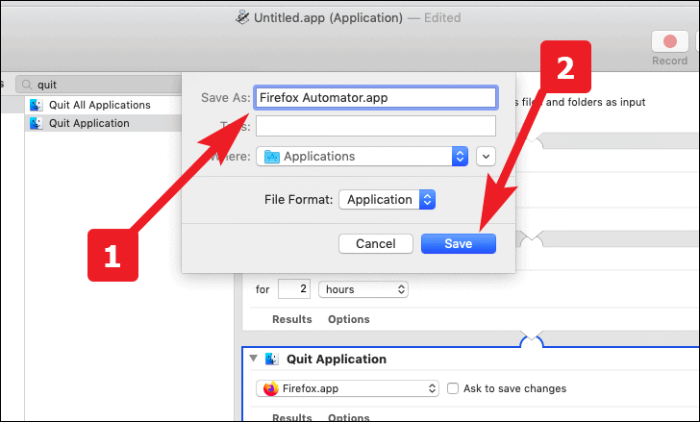
สร้างกิจกรรมในปฏิทินเพื่อเปิดและปิดเวิร์กโฟลว์อัตโนมัติ
ขั้นแรกให้เปิดแอปปฏิทินจาก Launchpad หรือ Dock ของ Mac
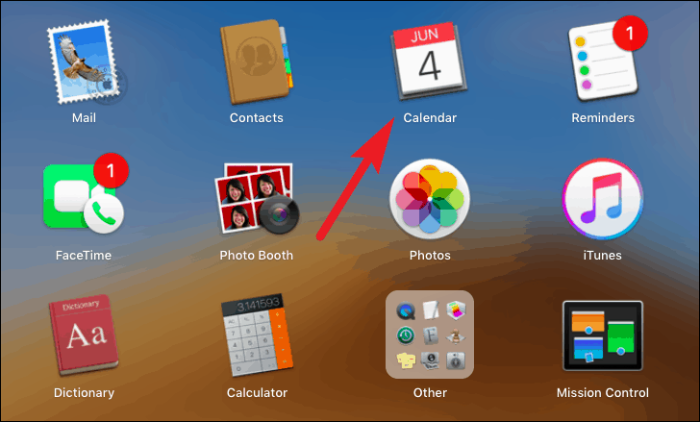
ตอนนี้ ดับเบิลคลิกเพื่อสร้างกิจกรรมในวันที่คุณต้องการกำหนดเวลาการเปิดตัวและปิดแอป หลังจากนั้นให้ตั้งชื่อที่เหมาะสมสำหรับงาน จากนั้นเลือกเวลาเริ่มต้นสำหรับการดำเนินกิจกรรม
บันทึก: โปรดจำไว้ว่าเวลาเริ่มต้นที่คุณกำหนดไว้สำหรับกิจกรรมคือเวลาที่แอปพลิเคชันของคุณจะเปิดตัว
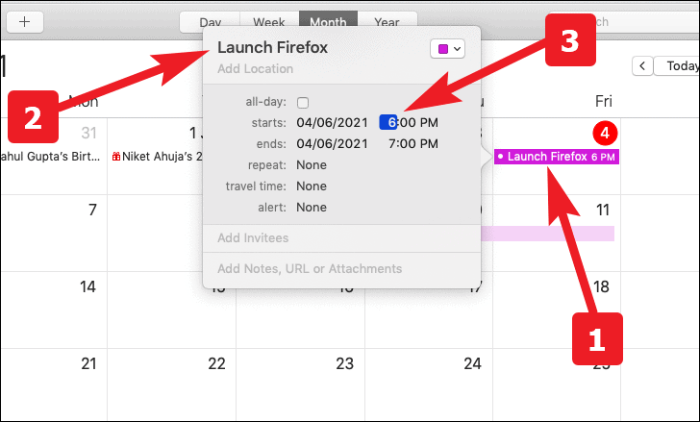
จากนั้นเลือกความถี่ในการเปิดแอปพลิเคชันจากตัวเลือก "การแจ้งเตือน" คุณยังสามารถสร้างความถี่ที่กำหนดเองได้หากตัวเลือกหุ้นไม่เป็นไปตามความต้องการของคุณ
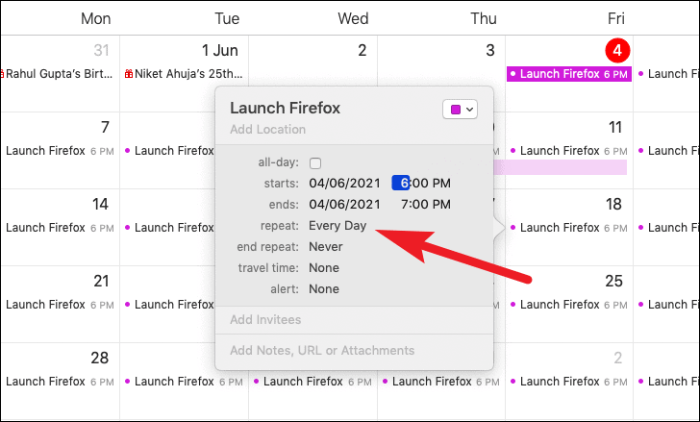
หากคุณต้องการเรียกใช้แอปพลิเคชันเป็นระยะเวลาชั่วคราวและต้องการหยุดการเรียกใช้แอปพลิเคชันหลังจากวันที่กำหนดหรือจำนวนการเรียกใช้ทั้งหมด คุณยังสามารถกำหนดค่าได้จากตัวเลือก 'สิ้นสุดการทำซ้ำ'
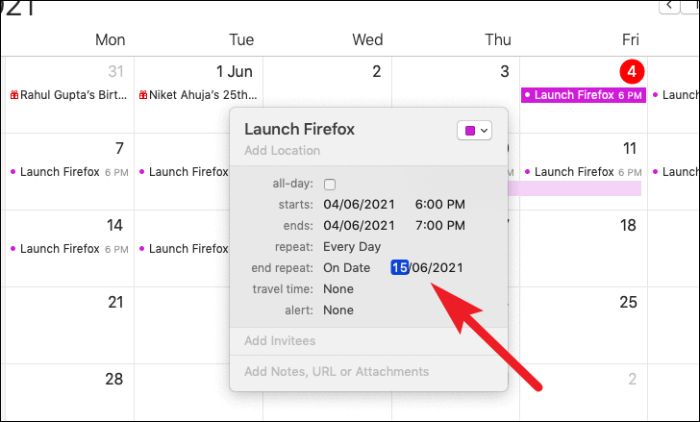
ตอนนี้ เลือกตัวเลือก 'กำหนดเอง...' จากรายการแบบเลื่อนลงของตัวเลือก 'การแจ้งเตือน'
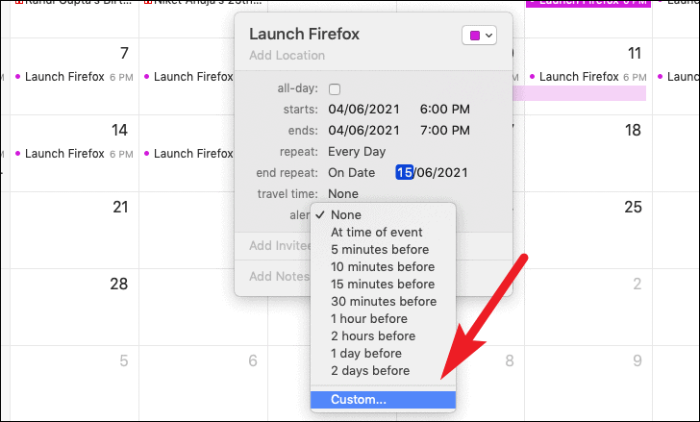
หลังจากนั้นให้เลือกตัวเลือก 'เปิดไฟล์' จากรายการแบบเลื่อนลง
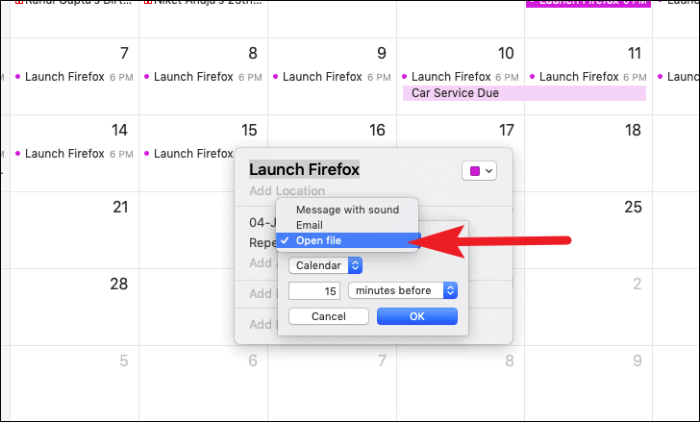
จากนั้นคลิกตัวเลือก 'อื่นๆ' เพื่อเรียกดูและเลือกไฟล์อัตโนมัติที่คุณสร้างขึ้น
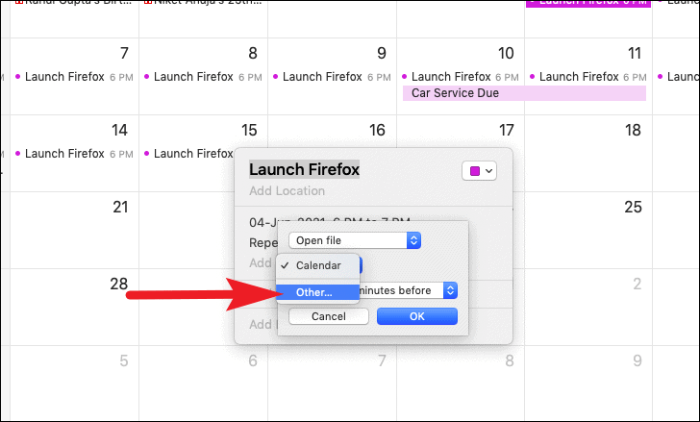
เมื่อเลือกแล้ว ให้คลิกปุ่ม 'ตกลง' เพื่อยืนยันการเลือกของคุณ ตอนนี้ ไฟล์ของคุณจะทำงานตามเวลาและความถี่ที่เลือก
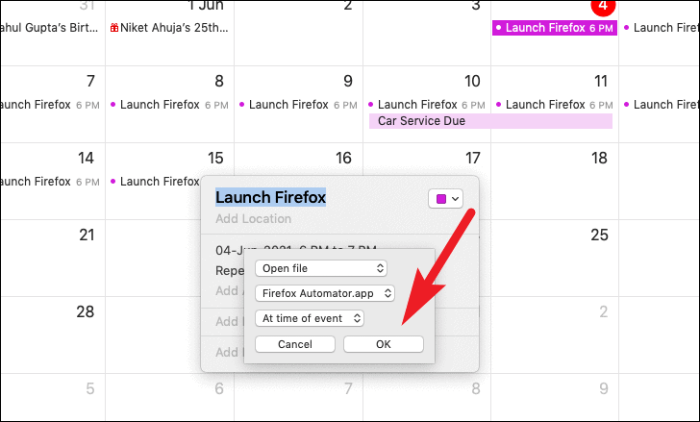
ตอนนี้คุณรู้วิธีกำหนดเวลาการเปิดตัวและปิดแอพบน Mac ของคุณแล้ว ให้ Mac ของคุณจัดการกับงานธรรมดาเหล่านี้ คุณนั่งลงและผ่อนคลาย
